最终结果如下图。
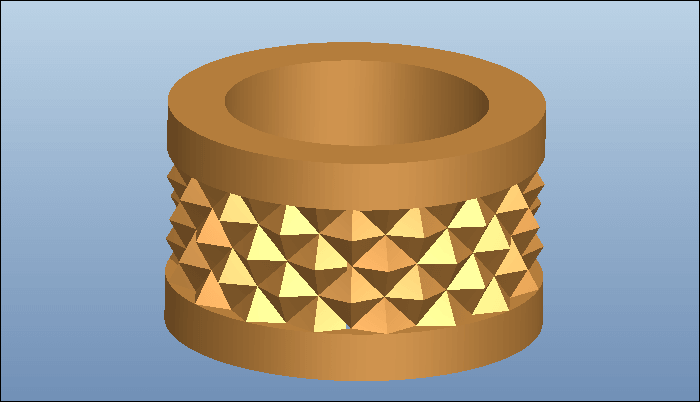
方法:
1.新建文件。
2.点击草绘在FRONT平面绘制如下的草绘。
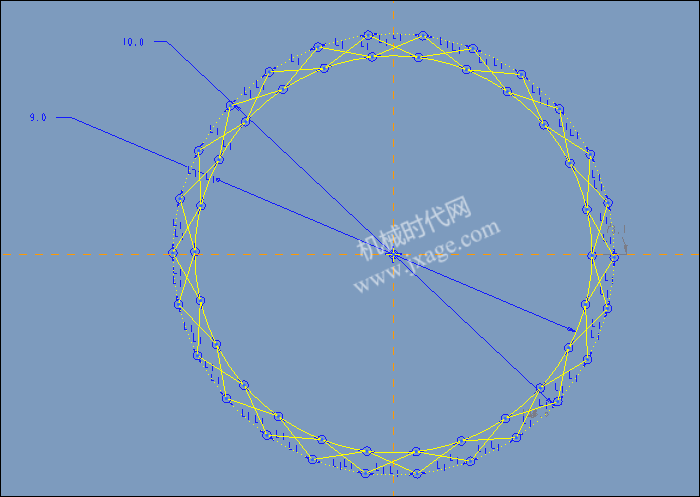
一看到如此复杂的草绘,是不是觉得很难呢?其实也不是很难。简单介绍我的画法。
1)首先绘制如下的两个圆,尺寸如下图。
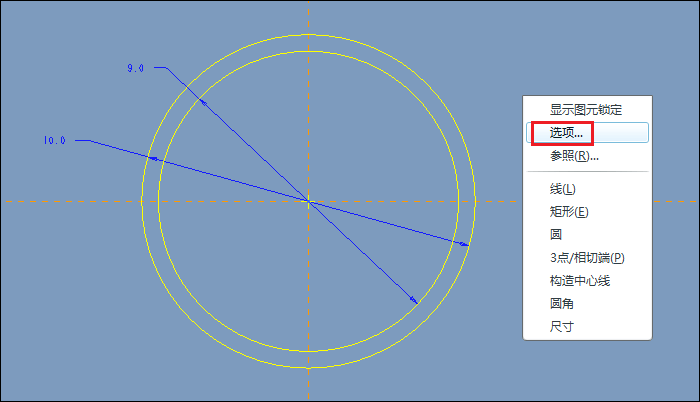
2)在绘图区鼠标右击选择【选项】,弹出如下的窗口。取消勾选约束选项中的所有约束,这样做是为了避免草绘时各种约束的干扰。
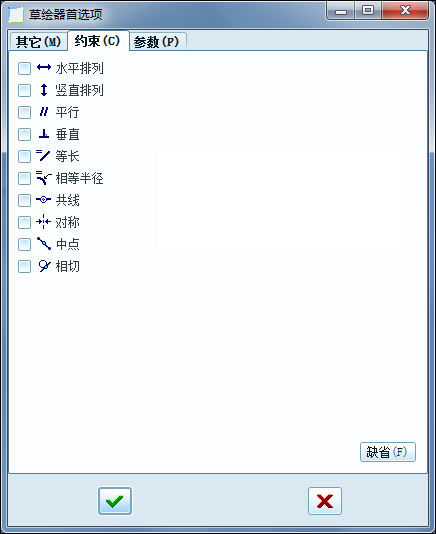
3)在两个圆之间绘制如下的草绘,长度任意。
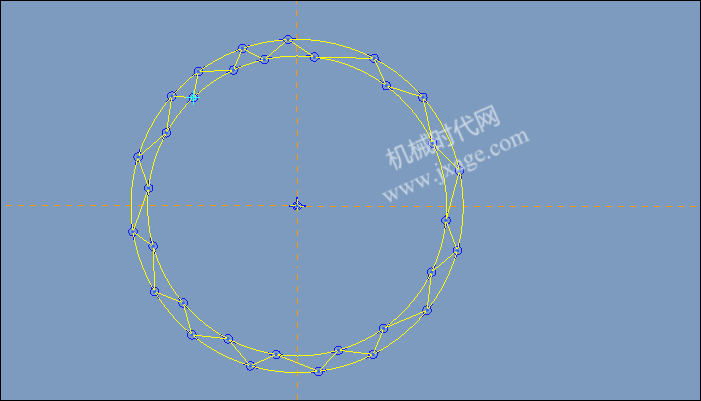
4)对每个直线添加相等约束,每条线段的长度为1.1。

5)采用同样的方法创建如下的草绘并将直径为10的圆转为构造线。
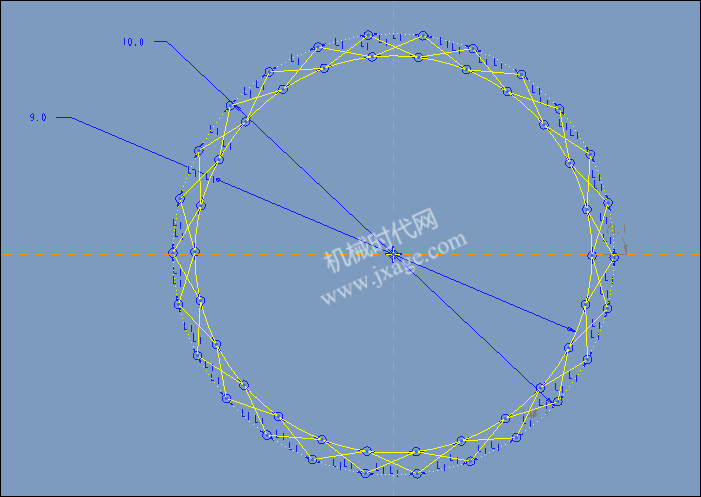
3.创建基准轴。
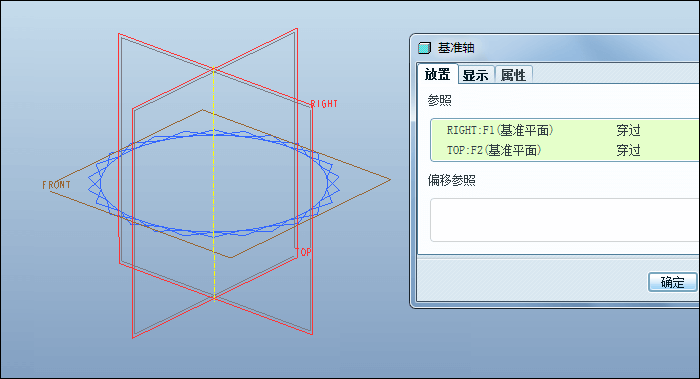
4.点击【可变截面扫描】,类型为实体,按住Ctrl键依次选择直径为9的圆和其他两个草绘作为轨迹,原点轨迹为直径为9的圆。
1)为了便于绘制扫描的截面,我们自己定义一个草绘原点。点击【选项】-【草绘放置点】,点击基准点,创建如下的基准点。
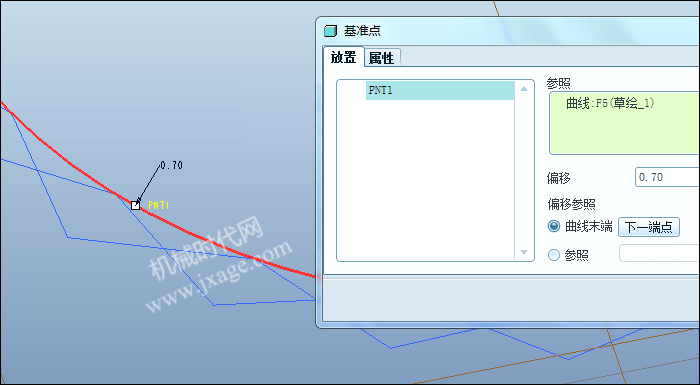
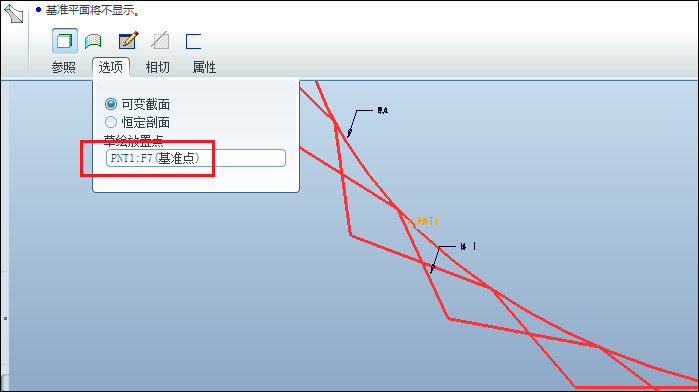
2)点击草绘按钮,进入草绘环境。鼠标右击,选择【选项】,将所有的约束进行勾选,我们可以看到如下的两个点,过这两个点绘制竖直的中心线。
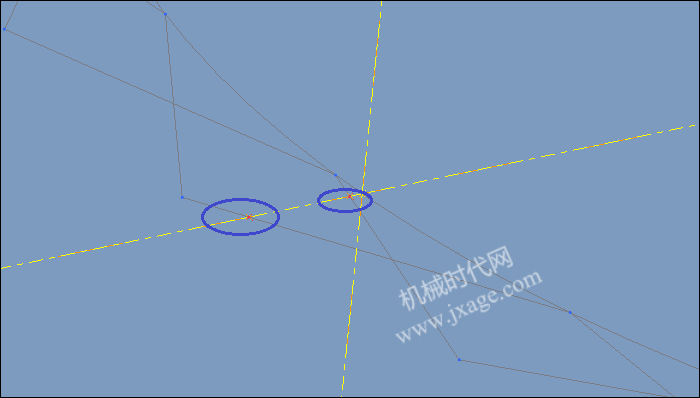
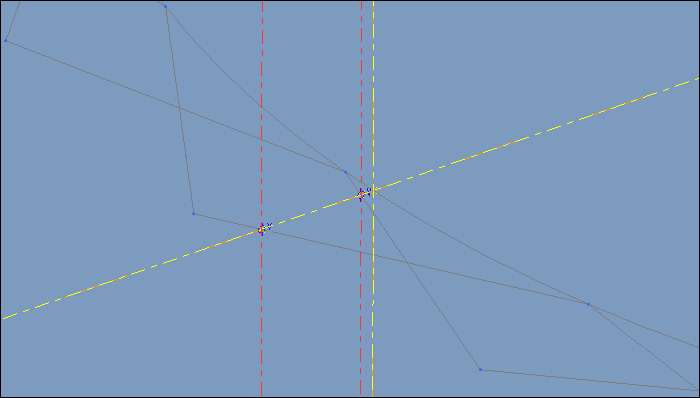
这两条中心线通过辅助轨迹线上的两点,因此所有参照这两个中心线的图元都会随着辅助轨迹线变化。
3)绘制如下的草绘。
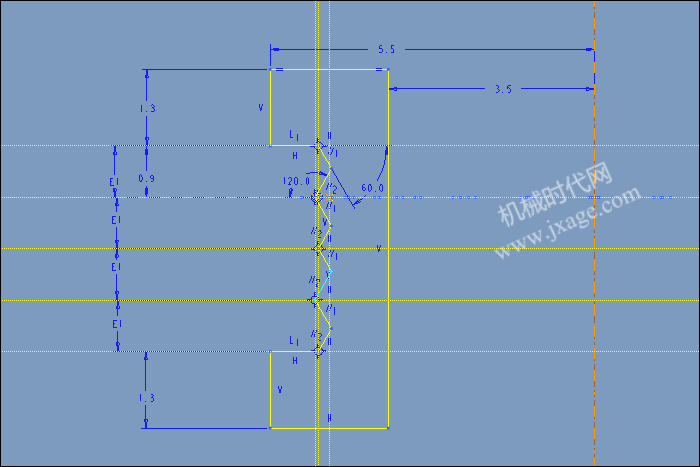
下图红色圆圈的尺寸值=0.5/tan(30),0.5为两个棱线的最大距离。
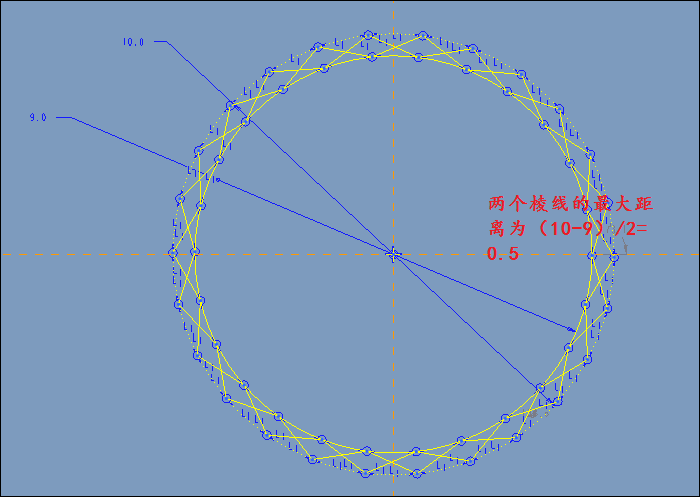
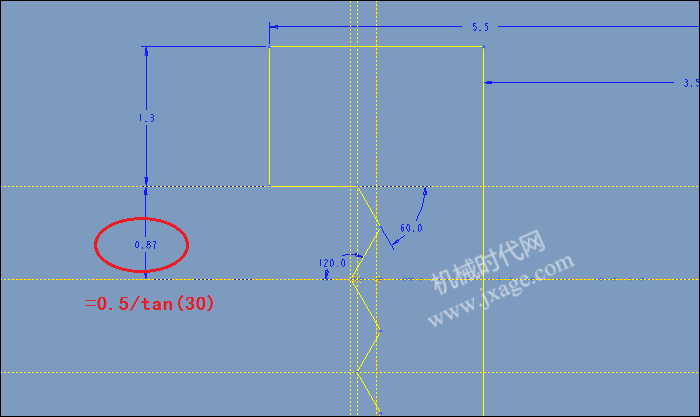
接下来是重点。交点位于中心线2上,那么该点将沿着轨迹线2移动,交点位于中心线1上,那么该点将沿着轨迹线1移动。
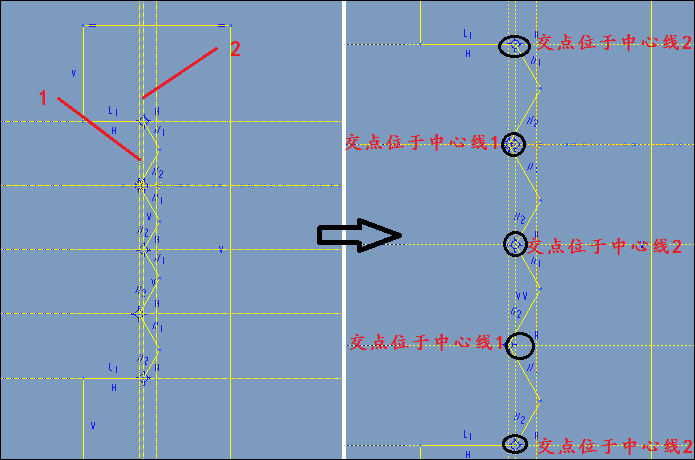
4)完成。
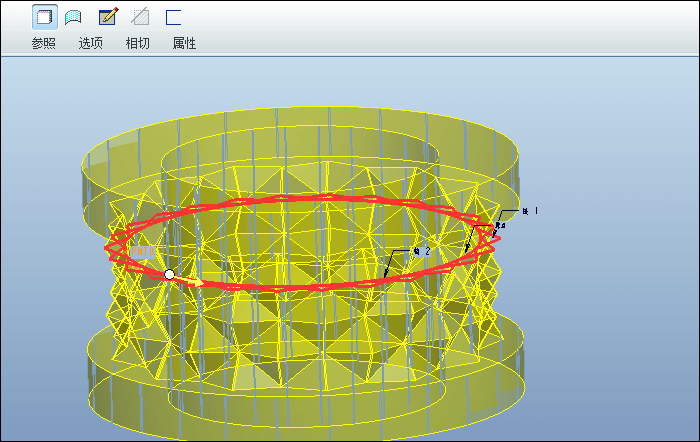
5.上色。
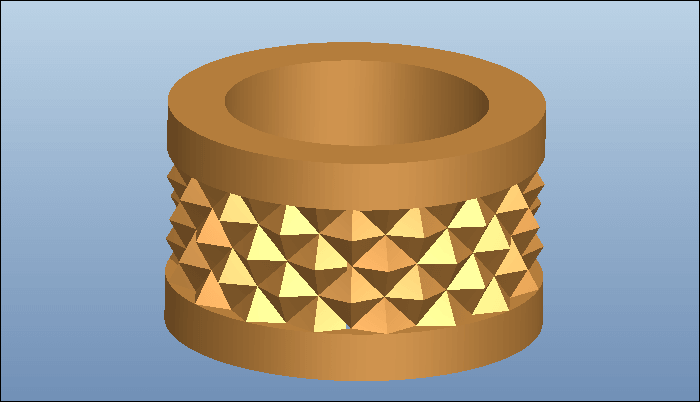
模型下载:
此处为隐藏的内容
注册登录后,方可查看
登录
Proe知识
扫二维码关注微信公众号

我的微信
SolidWorks技巧
扫二维码关注微信公众号

我的公众号

